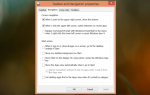Содержание
Как вы управляете современной операционной системой, если вы не можете использовать мышь? Уже много лет как пользователь компьютера привел RSI или что-то еще, что делает его болезненным
?
Давайте посмотрим правде в глаза: мы живем в эпоху, когда большинству людей требуется использование компьютера как часть работы или домашней жизни — независимо от уровня квалификации, непривычного для компьютерщиков, компьютеры являются частью нашей жизни. Несмотря на множество новых технологий
появляются, чтобы использовать и контролировать наши устройства,
точка и щелчок мыши будут оставаться стандартной формой взаимодействия в течение некоторого времени.
Если по какой-либо причине вы не можете использовать стандартную мышь, вот 6 различных способов управления вашим компьютером.
Головной указатель
По сути, это относится к элементу аппаратного обеспечения (обычно это тип камеры), помещенному в центральное положение на верхней части экрана компьютера, который контролирует отражающую поверхность (чаще всего небольшую клейкую точку). Точка обычно размещается в центре лба пользователя, и когда пользователь двигает головой, камера отслеживает ход и положение точки.
Камера передает эту информацию на компьютер, который переводит ее в обычное движение курсора. Куда бы вы ни двигали головой, куда бы ни направлялась мышь.
(Хотя в видео указано иное, SmartNav работает на Mac OS).
Существует целый ряд решений для наведения головы, и вы обязательно найдете то, что соответствует вашему бюджету и требованиям. Вот три самых популярных:
Полный комплект для мышки, не требующий помощи, с программным обеспечением для быстрого нажатия (поясняется ниже). Отслеживает движения головы пользователя, чистый дизайн и точное отслеживание. Конкурентоспособная цена, учитывая конкуренцию. Использует стандартное USB-соединение, питание от которого осуществляется на главном компьютере (как Windows, так и Mac).
Headmouse Extreme ($ 995)
Высококачественная камера слежения за головами, которая предлагает различные комплекты программного обеспечения. Высокое разрешение обеспечивает очень точное отслеживание, за дополнительную плату. Использует стандартное USB-соединение и питается от главного компьютера (как Windows, так и Mac).
Tracker Pro [больше не доступен]
Камера слежения за головкой высокого разрешения с улучшенной фильтрацией света, которая позволяет использовать его под прямыми солнечными лучами. Чрезвычайно высокое качество, точное отслеживание производительности в небольшом и легком корпусе. Питание от стандартного USB-соединения с хост-компьютера (Windows и Mac).
Отслеживание камеры
Отслеживание с помощью камеры аналогично наведению на голову, за исключением того, что отражающая точка заменяется частью тела пользователя, обычно это черты лица, такие как глаза или нос. Еще раз камера используется для отслеживания движения. И аппаратный компонент; выделенная камера, заменяется собственной внутренней камерой компьютера (например, iSight на Mac) или стандартной веб-камерой.
Как и при наведении на голову, существует множество решений для отслеживания камеры. Вот три из лучших:
iTracker ($ 34,99)
Простая в использовании полнофункциональная панель с щелчком мыши, ее можно настроить на чувствительность и она работает со встроенной камерой iSight (только для Mac).
Камера Мышь (бесплатно)
Простая в использовании, с настраиваемыми настройками щелчка мыши и элементами управления чувствительностью, Camera Mouse работает со встроенной веб-камерой или внешней USB-камерой и ничего не стоит (только для Windows).
Включить ViaCam (бесплатно)
Поставляется с интуитивно понятным мастером настройки, который поможет вам начать работу как можно быстрее. Приложение имеет полный набор настраиваемых настроек и элементов управления чувствительностью, а также использует любую стандартную встроенную веб-камеру или USB-камеру (только для Windows).
Сильные и слабые стороны
Самая большая проблема с одним из этих пакетов — стоимость. Поскольку камера представляет собой специализированное и специализированное аппаратное обеспечение, она дорогая, но технология обеспечивает высокий уровень производительности и точности.
Камера с высоким разрешением обеспечивает очень точное отслеживание, особенно по сравнению со стандартными веб-камерами. Одним из недостатков этих камер была фильтрация света, при этом некоторые модели ненадежны при ярком солнечном свете. Это было решено в последних моделях, но об этом нужно знать, как и при любом важном выборе покупки.
За исключением Tracker Pro, все перечисленные указатели на головном устройстве сопровождаются полнофункциональным программным обеспечением для щелчка мыши, большинство из них также имеют возможность подключать переключающее устройство по желанию пользователя. Устройство переключения — это, по сути, аппаратная часть, которая будет выполнять ту же функцию, что и щелчок стандартной мыши. Все три устройства для наушников работают как с Mac OS X, так и с Windows.
Для Tracker Pro существует ряд бесплатных решений для Windows, которые обеспечат отличную функциональность при щелчке мышью, например ClickAid, Point-N-Click или Dwell Clicker 2. Для Mac вам потребуется приобрести DwellClick за 9,99 долларов.
В отличие от головных указательных устройств, слежение за камерой является гораздо более привлекательным вариантом, если бюджет является важным фактором. Из этих трех вариантов программное обеспечение является либо бесплатным, либо минимальным по стоимости (iTracker стоит $ 29,99), и, если на вашей машине отсутствует встроенная камера, единственным расходом является базовая веб-камера.
Точность может быть менее точной в зависимости от того, какой тип камеры вы используете, но результат все еще очень полезен.
Программное обеспечение для мыши
Возможность перемещения мыши, конечно же, является основной целью перечисленных пакетов, но не менее важно и сопутствующее программное обеспечение, которое позволяет пользователю успешно выполнять все функции щелчка обычной мышью: щелчок левой кнопкой мыши, щелчок правой кнопкой мыши, двойной щелчок, перетаскивание и так далее.
Одним из таких решений является метод, называемый «щелчок по задержке», который работает, требуя от пользователя переместить курсор в желаемую «зону щелчка» и просто оставляя курсор в одном и том же месте в течение заданного промежутка времени, после чего мышь клик будет выполнен.
Ниже приведен типичный пример, показывающий панель щелчка SmartNav:
При перемещении курсора к желаемому типу щелчка мыши и жилища будет выбрана функция. Следующий выполненный щелчок мышью примет форму того, что было ранее выбрано.
Если щелчок не активен, при выборе значка лампочки панель свернется. Выбор значка перемещения позволяет пользователю расположить панель там, где это наиболее удобно.
Оборудование для кликов мышью
Когда дело доходит до устанавливаемых на голове указательных устройств, вход на задней панели камеры позволяет подключать физический переключатель. Это обеспечивает возможность более стандартного щелчка мыши.
Тип используемого устройства переключения зависит от способностей и потребностей пользователя. Есть много различных типов переключателей, доступных от простых кнопок до ножных переключателей. Я сам пользуюсь головным выключателем.
есть проблемы с обычными методами ввода. Например, способный друг, наблюдающий за моими играми с помощью моего трекера головы и голосовых команд, был настолько впечатлен скоростью, что теперь он использует трекер головы для движения мыши, поэтому он может держать обе руки на клавиатуре!
Вы используете альтернативную мышь? Можете ли вы увидеть эту технологию полезной для вас?



![4 шага, чтобы полностью удалить проблемное или плохое программное обеспечение [Windows]](https://helpexe.ru/wp-content/cache/thumb/5e/cb4fb859663925e_150x95.jpg)